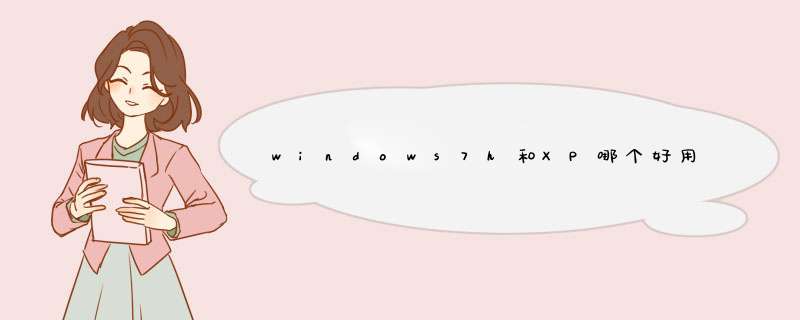
现在越来越多的电脑不在配带光驱,所以很多人使用U盘来装系统,下面跟大家介绍下如何用u盘装win7系统详细图文教程.
如何用u盘装win7系统前期准备工作
1、准备一个使用u教授软件制作好的u盘启动盘一个(如何使用u教授制作u盘启动盘,大家可以点击查看链接查看:U教授U盘启动盘制作教程http://www.ujiaoshou.com/upanqidong.html
2、下载WIN7系统镜像文件http://www.xitongcheng.com/win7/通常以ISO或GHO为后缀的镜像文件);
注意:请不要把系统直接下载到u盘,直接下载到u盘的话可能会导致u盘烧坏,那是因为系统镜像包体积比较大,下载比较慢,会让u盘长时间处于高速运作状态,就会产生高温,则u盘就可能会烧坏了,而且直接下载到u盘的话速度也会比较慢。
第一步:将WIN7系统镜像包复制到U盘GHO文件夹内
查看下载好的win7系统镜像,如果是ISO格式的文件请根据下面的步骤进行 *** 作(GHO格式的文件则 直接将GHO文件复制到U盘的GHO文件夹内):
1、如图文件格式为ISO:
2、请使用鼠标右键—打开方式—winrar压缩文件管理器打开
3、将下载好的系统镜像包中的WIN7.GHO(此文件为压缩包内体积最大)解压到U盘GHO文件夹内!如下图所示:
第二步:重启电脑,设置U盘为第一启动顺序步骤
将已经用U教授制作好启动盘的U盘插入电脑主机USB接口,然后重启电脑并根据下图所示的电脑品牌常用启动热键列表进行相对应的将U盘设置为第一启动顺序 *** 作。
不同的电脑,一键进入的快捷键也可能不一样,下面分享下各种品牌主板一键进入u教授的快捷键,我们可以在下面的列表中查找自己相应的主板品牌,如果没有以下的主板品牌,请进入U盘启动教程查找相关品牌电脑的快捷键。
当经过相应的主板品牌快捷键进入"快速引导菜单"后会看到如下三种较为常见的菜单界面之一:
窗口里面会有几个选择,要找到并按上下方向键"↑↓"选择到u盘,然后按回车键进入U教授主界面!(一般选择的时候可以看下其中一个选项是有关USB或者u盘的品牌的英文名称,那便是u盘了!)
第三步:使用U教授进行一键安装 WIN7 系统
1、当利用按快捷键选择U盘启动进入到U教授主菜单后,按上下↑↓方向键或数字键【1】选择到"【01】 运行U教授Win2003 PE增强版",然后按下"回车键",将进入U教授Win2003 PE增强版,如下图:
2、硬盘快速分区 *** 作(适合新机子或需全盘格式化,如果不需要分区的电脑请直接跳到第3步),请点击:硬盘快速分区 *** 作教程 http://www.ujiaoshou.com/help/46.html
3、进U教授Win2003 PE增强版系统后,鼠标双击"U教授PE一键装机",如下图所示:
4、运行"U教授PE一键装机"工具后,该软件会自动识别并提取GHO目录下的GHO文件。只需点击"确定(Y)"按钮即可!如下图所示:
5、当点击"确定"按钮后会d出一个小窗口,只需继续点击该d出窗口的"是(Y)"按钮即可,如下图:
6、接下来会出现一个正在解压GHO的窗口,该窗口有进度条,此时无需做任何 *** 作,只需耐心等待其完成即可,如下图所示:
7、等待解压GHO文件的进度条完毕后会自动d出是否重启电脑的窗口,现在只要点击"是(Y)"按钮即可,然后它就会自动重启电脑,重启的时候把U盘从USB插口处拔出来,最后电脑将会自动安装系统,直到进入电脑桌面为止那就表示win7系统安装完毕了,如下图:
8、看到进入了桌面就代表如何用u盘装win7系统详细图文教程已经 *** 作完成了!
欢迎分享,转载请注明来源:内存溢出

 微信扫一扫
微信扫一扫
 支付宝扫一扫
支付宝扫一扫
评论列表(0条)